Kada se setimo starog prebacivanja fajlova sa telefona na telefon putem infrared tehnologije, u današnjem vremenu može da nas uhvati ili nostalgija ili misao o tome koliko smo daleko odmakli od tad. Bluetooth, Wi-Fi internet, pa potom i AirDrop i Nearby share, sa sve većom brzinom prenosa podataka.
NearbyShare servis na Android uređajima, baziran je na Bluetooth i Wi-Fi tehnologiji koju je razvio Google kao odgovor na sličnu Apple funkciju AirDrop. Deljenje u blizini je dostupno na Google operativnim sistemima kao što je Android ili Windows. Za razliku od Apple AirDrop servisa, Nearby radi sa bilo kojim novijim Android uređajem.
Ovaj servis ima ugrađene bezbednosne funkcije, tako da fajlove možete da primate ili šaljete samo sa uređaja koje vi označite. Veoma lako se aktivira, sa samo nekoliko klikova na uređajima:
Uključite Bluetooth, lokaciju i Nearby share na oba uređaja
U padajućem meniju možete uključiti sve tri opcije, a ukoliko se one ne nalaze u vašem padajućem meniju, idite na Podešavanja i uključite ih odatle.
U zavisnosti od telefona, svaka od ovih opcija može se nalaziti na različitom mestu u podešavanjima – na primer Bluetooth i Lokacija uređaja mogu imati svoje sopstvene naslove, ili se naći u odeljku Veze (Connections). Nearby share bi trebalo da se nalazi u odeljku Google, pa zatim pod naslovom Uređaji i deljenje.
Ukoliko na ovaj način ne uspete da nađete potrebne funkcije, trebalo bi da ih pronađete tako što ćete njihove nazive ukucati u polje za pretragu u okviru Podešavanja.
 Benchmark
BenchmarkPronađite fajl koji želite da podelite, a zatim idite na njegove opcije i kliknite Deli (Share)
Nakon što ste kliknuli na Deli, trebalo bi da vam izađu opcije dostavljanja fajla drugom uređaju. Jedna od njih treba da bude Deljenje u blizini (Nearby share) koja će se prikazati ili tekstom ili ikonicom ovog servisa koji se vidi na slikama. Izaberite ovu opciju.
Fajl koji delite, može biti kako fotografija, tako i video, PDF, Word i slični dokumenti, ali i internet linkovi.
Obeležite uređaj na koji želite da pošaljete fajl
Nakon prethodnog koraka, vaš uređaj bi trebalo da pretraži dostupne uređaja u blizini koji se pojavljuju kao potencijalni primaoci fajlova. Nakon što ih izlista, kliknite na željeni uređaj.
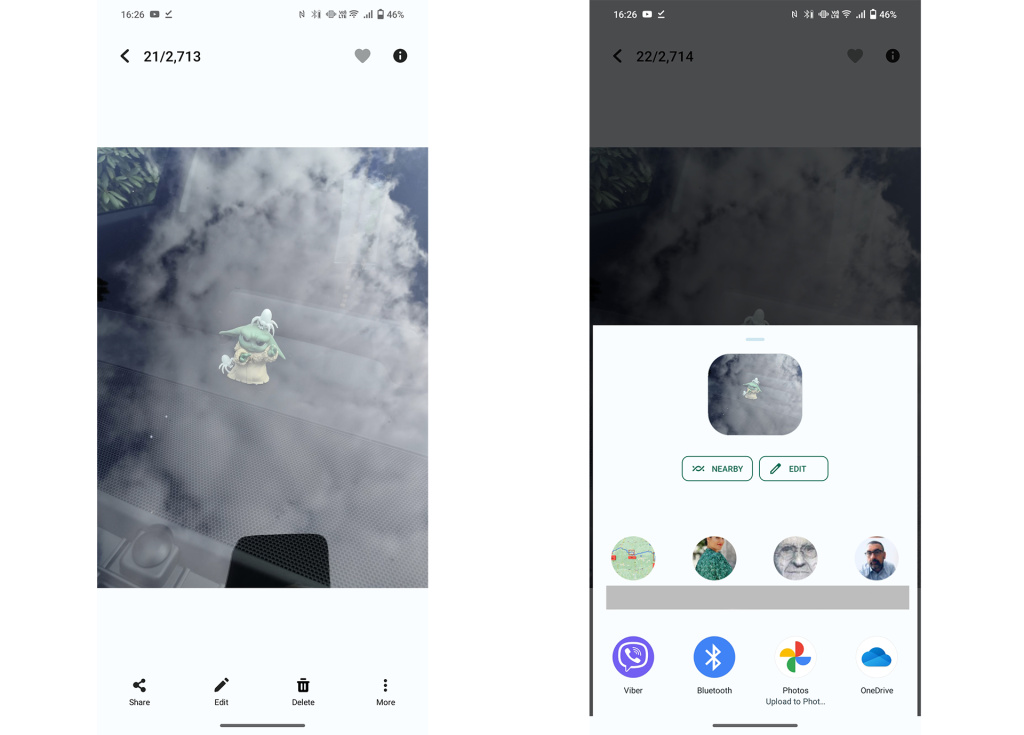 Benchmark
BenchmarkNa drugom uređaju, kliknite na Prihvati (Accept)
Da biste završili slanje fajlova, uverite se da vam je telefon otključan i da je ekran uključen. Na drugom uređaju će stići obaveštenje o primanju fajlova i izaći će prozor sa obaveštenjem da mu stižu fajlovi sa nekog uređaja, kao i opcije da se to Prihvati (Accept) ili Otkaže (Decline). Kliknite na opciju Prihvati ili ukoliko ste prethodno zadali PIN za slanje, unesite potreban PIN i sačekajte da vam se fajlovi prebace.
Fajlovima ne bi trebalo puno vremena da se pošalju, a kada se prebacivanje završi, bićete obavešteni o tome jer će na vašem uređaju izaći zelena kvačica koja označava kraj slanja, sa zaokruženim nazivom uređaja na koji ste fajlove slali.
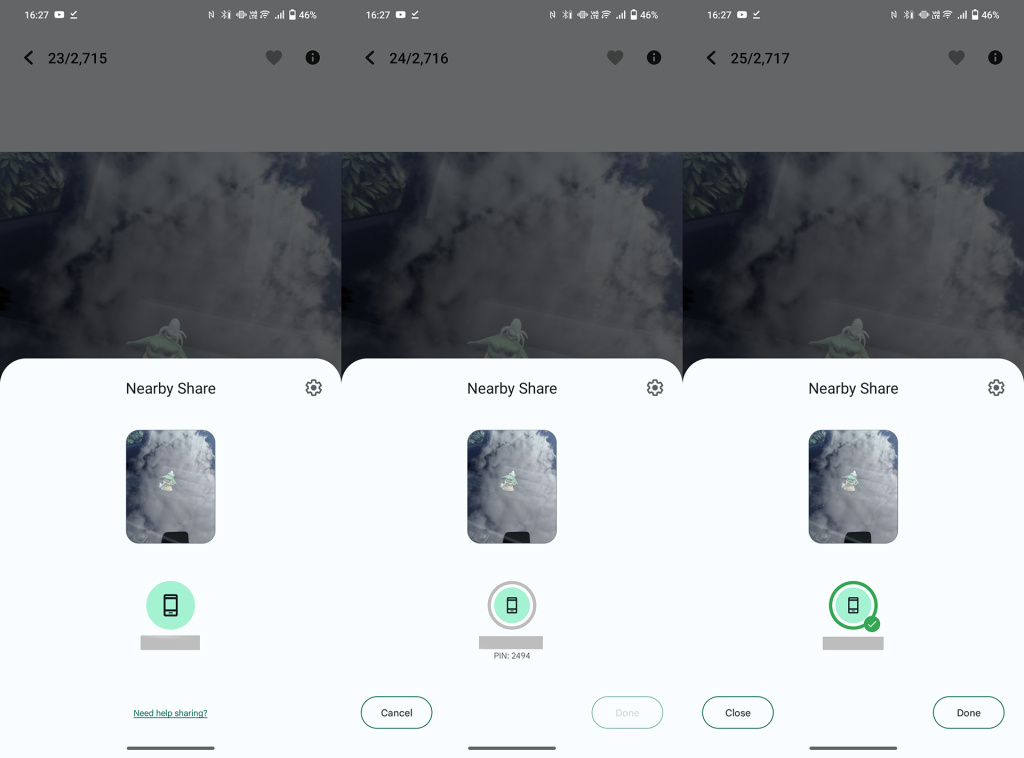 Benchmark
BenchmarkDodatna podešavanja privatnosti prebacivanja
U Podešavanjima uređaja, možete podesiti i koji uređaji mogu da razmenjuju fajlove sa vama, a isto kao i za Bluetooth, možete podesiti i da vaš telefon po difoltu bude nevidljiv. Naravno, ukoliko neko bude želeo da vam prebaci fajlove, stići će vam zahtev da uključite vidljivost kako bi vam fajlovi stigli ukoliko ih želite.
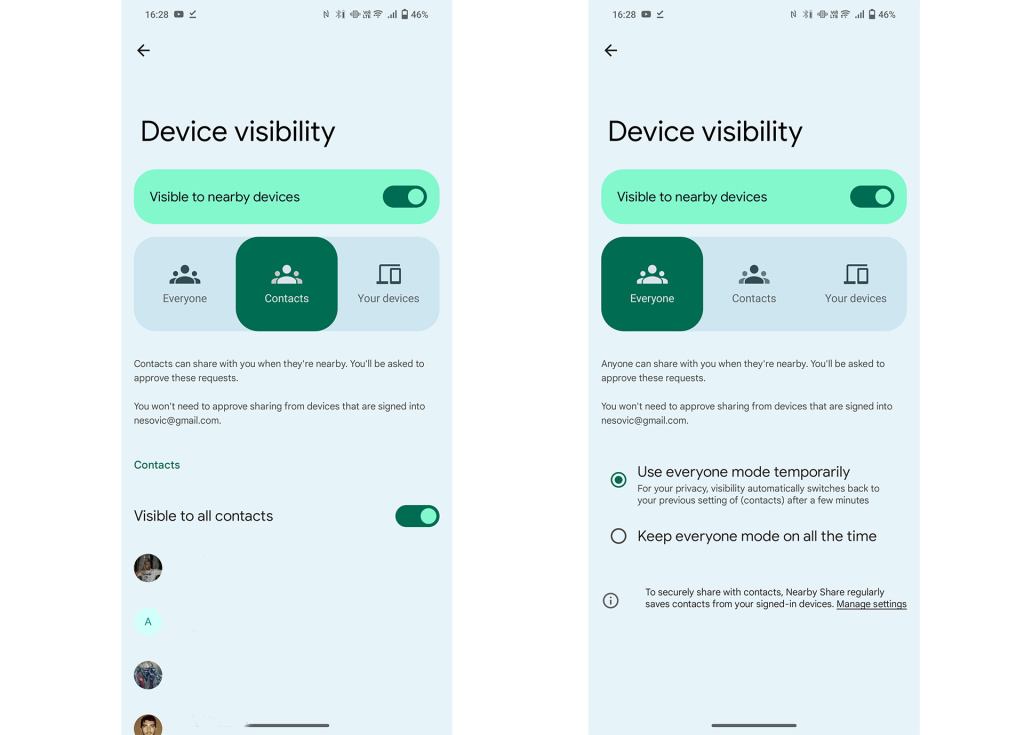 Benchmark
BenchmarkDa biste ovo uradili idite na Podešavanja – Google – Uređaji i deljenje i na tom mestu će vam izaći opcija Vidljivost uređaja na kojoj možete podesiti ko može da razmenjuje fajlove sa vama: svi, samo vaši kontakti ili samo vaši ostali uređaji koji su prijavljeni na Google nalog.
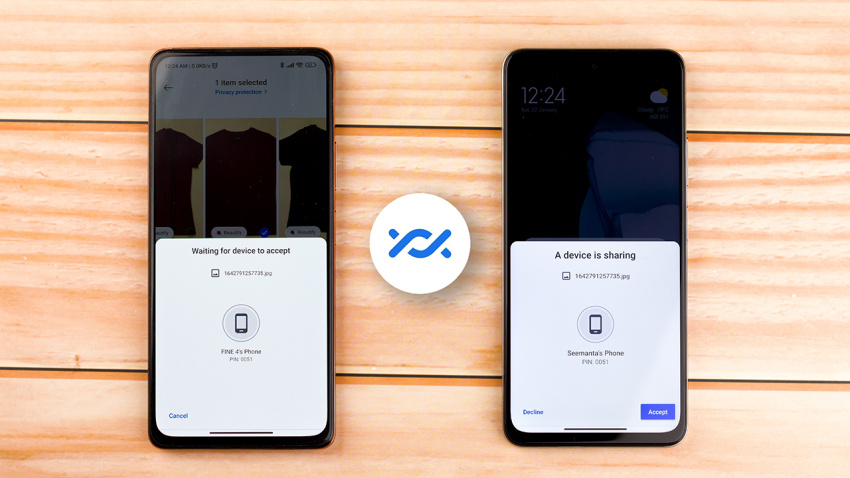









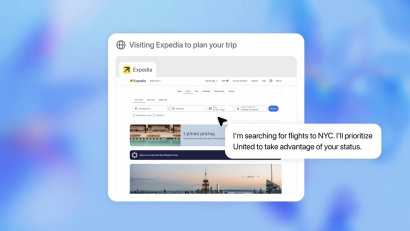

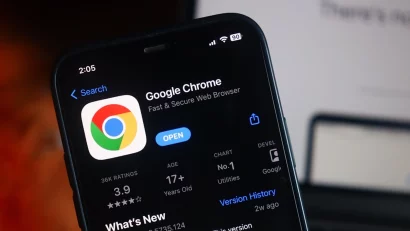




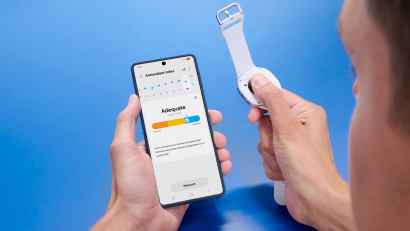

Nema komentara 😞
Trenutno nema komentara vezanih za ovu vest. Priključi se diskusiji na Benchmark forumu i budi prvi koje će ostaviti komentar na ovaj članak!
Pridruži se diskusiji